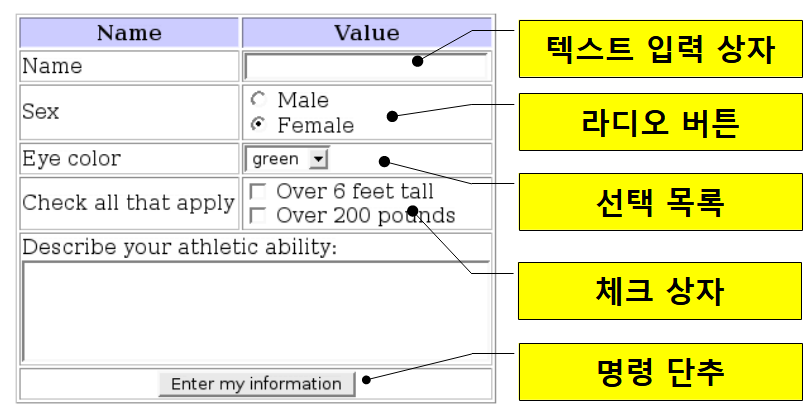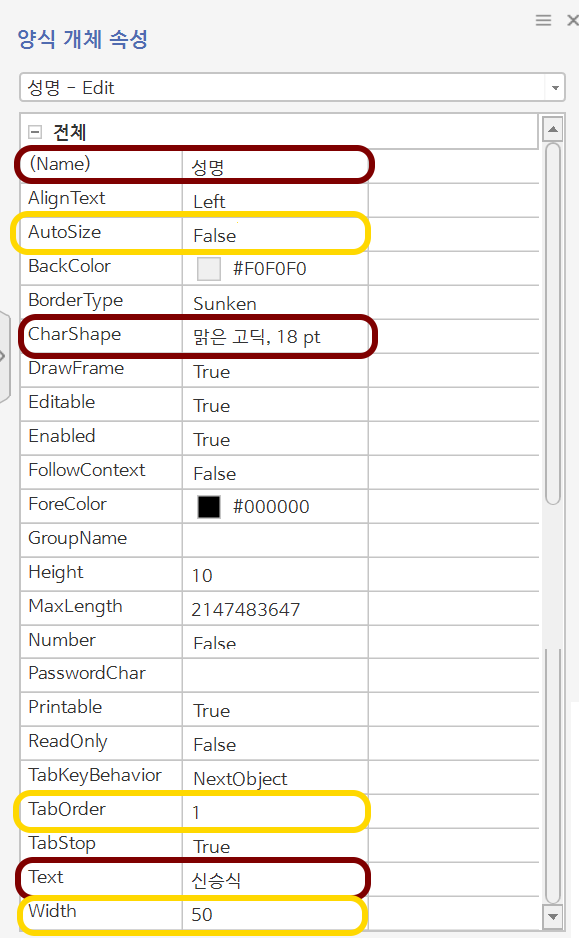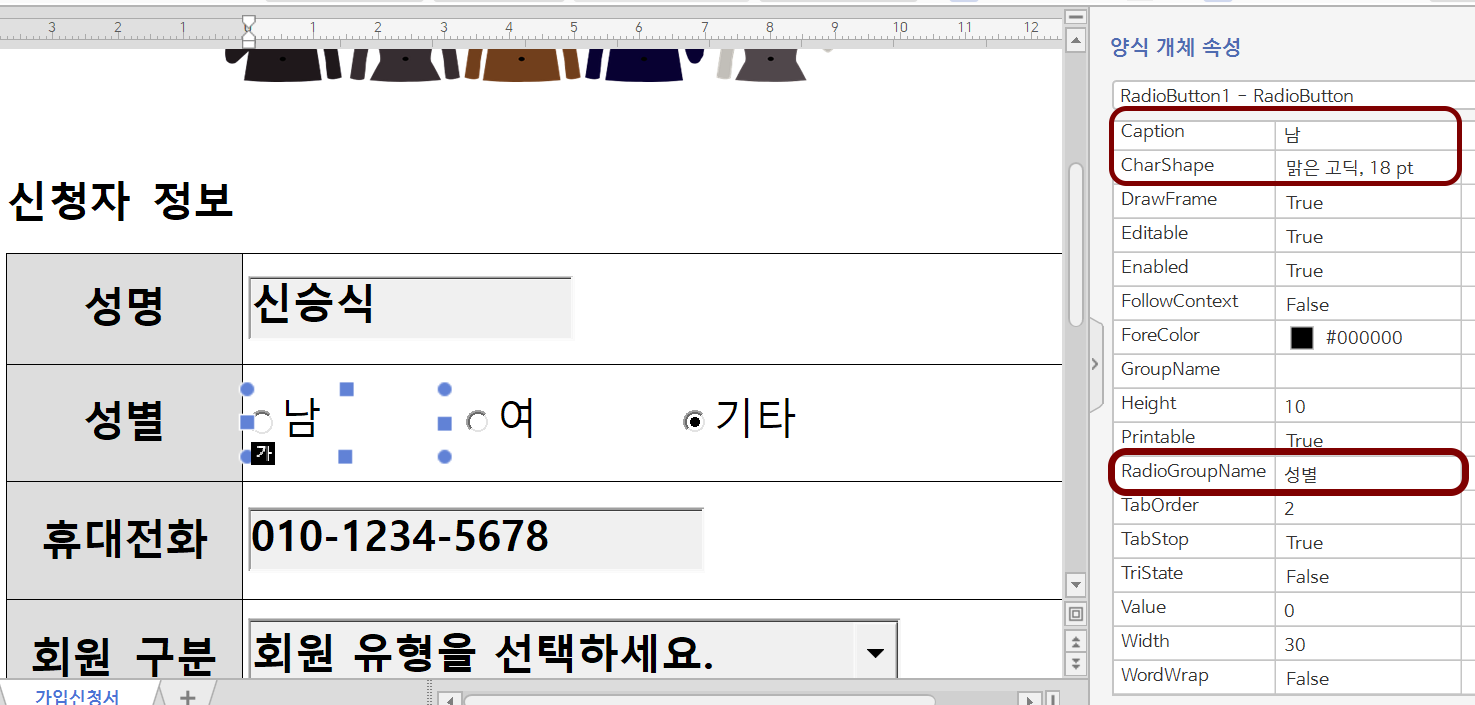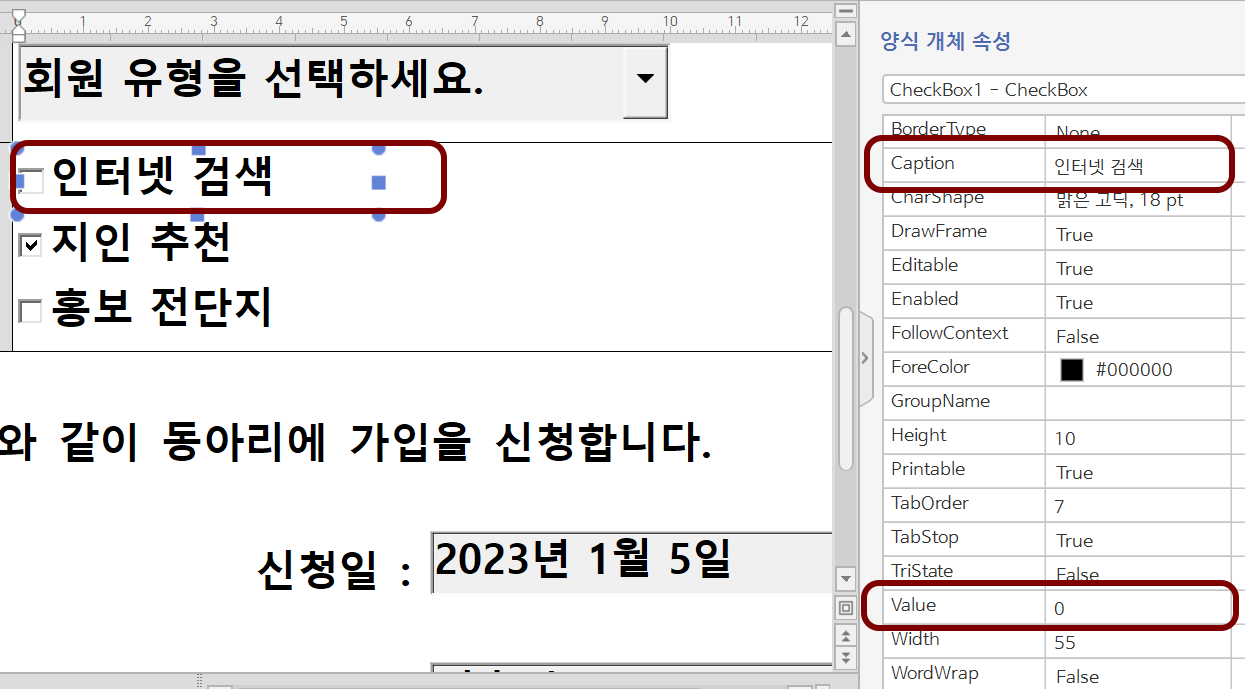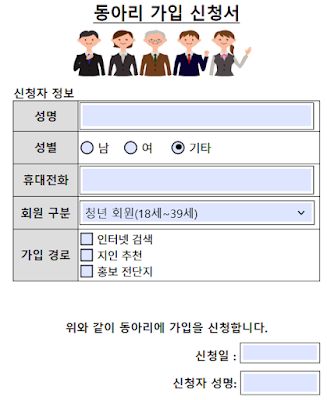어렸을 때, 어머니는 노래를 좋아하셨습니다. 저도 그 당시로서는 드물게 피아노를 배워서 곧잘 어머니의 노래에 반주를 해드리곤 했습니다. 어머니가 좋아하시던 노래는 한국 가곡이거나, 서정적인 가요가 많았습니다. 가곡 중에는 김동진의 「목련화」, 홍난파의 「사랑」, 가요 중에는 정훈희가 부르는 「꽃밭에서」, 크로스오버 곡으로 정지용 시, 김희갑 곡의 「향수」등을 좋아하셨습니다. 그 중에 「목련화」는 꼭 저보고 불러보라고 곧잘 시키시던 노래였지요. 옛날 나온 가곡 중에, 이 목련화는 반주가 꽤나 어려운 편입니다. 그래서 저는 제 마음대로, 대충 바꿔서 쉽게쉽게 쳐드렸는데, 어머니는 참 좋아하셨어요. 가사도 참 좋습니다. 추운 겨울 헤치고 온 봄의 길잡이와 같은 하얀 꽃, 목련화를 칭송하며, 나도 목련화처럼, 아름답게, 그리고 값있게 살겠다는 다짐이 들어있습니다. 노래를 들으며, 내가 세상에 어떤 기여를 하고, 어떤 가치와 아름다움을 주변에 전할 수 있을지를 생각해보게 됩니다.

요즈음에 현대 작곡가들이 선보인 한국 가곡들은 훨씬 세련된 멜로디, 화성, 리듬, 반주를 가지고 있습니다만, 그래도 이렇게 오래된 고전적인 한국 가곡들의 감성에 젖어보는 것도 나름 운치 있습니다. 피아노 반주를 악보로 그리는 데에 신경을 많이 썼습니다. 악보를 그냥 그대로 넣으면, 멜로디 라인이 살아나지 않아, 아주 유치하게 들릴 수 있어서, 그런 부분을 잡아내느라 세부 손질을 많이 했습니다. 그래도 80%밖에 만족스럽지 않네요.
가사 (조영식 시, 김동진 곡, 목련화)
오 내 사랑 목련화야 그대 내 사랑 목련화야 희고 순결한 그대 모습 봄에 온 가인과 같고 추운 겨울 헤치고 온 봄 길잡이 목련화는 새 시대의 선구자요 배달의 얼이로다. 오 내 사랑 목련화야 그대 내 사랑 목련화야 오 내 사랑 목련화야 그대 내 사랑 목련화야 그대처럼 순결하게 그대처럼 강인하게
오늘도 내일도 영원히 나 아름답게 살아가리 오 내 사랑 목련화야 그대 내 사랑 목련화야 오늘도 내일도 영원히 나 아름답게 살아가리라 오 내 사랑 목련화야 그대 내 사랑 목련화야 내일을 바라보면서 하늘보고 웃음짓고 함께피고 함께지니 인생의 귀감이로다 그대 맑고 향긋한 향기 온 누리 적시네 오 내 사랑 목련화야 그대 내 사랑 목련화야 오 내 사랑 목련화야 그대 내 사랑 목련화야 그대처럼 우아하게 그대처럼 향기롭게 오 내 사랑 목련화야 그대 내 사랑 목련화야 오늘도 내일도 영원히 나 값있게 살아가리 오 내 사랑 목련화야 그대 내 사랑 목련화야 오늘도 내일도 영원히 나 값있게 살아가리라